Bewertung der 5 besten HEVC/H.265-Konverter im Jahr 2024
HEVC, auch bekannt als H.265, ist die neueste Version des Videokomprimierungsstandards, wobei die Komprimierungsrate von H.265 die von H.264 verdoppelt, ohne dass es zu Qualitätsverlusten kommt. Mit der Entwicklung von 4K- und 8K-Videos, die viel Platz beanspruchen, erfreut sich HEVC aufgrund seiner überlegenen Komprimierungsrate großer Beliebtheit. Daher stellt dieser Artikel 5 vor HEVC-Konverter, hoffentlich finden Sie eines, das Ihren Bedürfnissen entspricht.
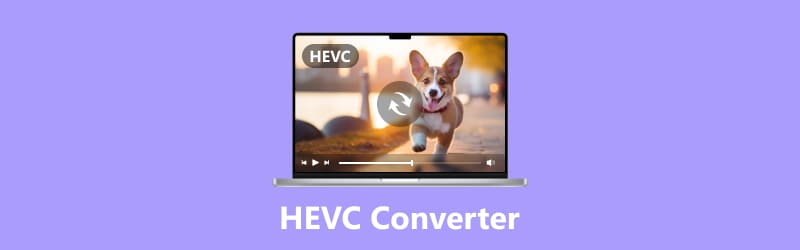
- LEITFADENLISTE
- Teil 1. Nützliche HEVC-Konverter für Desktop/Online
- Teil 2. So konvertieren Sie HEVC in 3 Schritten schnell in MP4
- Teil 3. FAQs zum HEVC-Konverter
Teil 1. Nützliche HEVC-Konverter für Desktop/Online
Hier stellen wir Ihnen die 5 HEVC-Konverter vor, die wir am besten bewertet haben. Jeder wird mit seinen Hauptfunktionen vorgestellt und Sie können ein Tool auswählen, das Ihren Anforderungen entspricht.
ArkThinker Video Converter Ultimate
ArkThinker Video Converter Ultimate ist eine All-in-One-Videokonverterlösung. Es kann HEVC in MP4, AVI, MP3, MKV, FLV und andere in mehr als 1000 Formaten konvertieren. Ausgestattet mit mehreren Funktionen ermöglicht Ihnen dieses Tool das Bearbeiten, Komprimieren und Verbessern von Videos, z. B. das Konvertieren von 3D-Videos usw. Es ist sowohl für Windows als auch für Mac verfügbar, einschließlich Windows 11, Windows 10 und Mac OS X 10.12 oder höher. Sie können Ihre Videos auch stapelweise verarbeiten, wenn Sie viele Videos verarbeiten müssen.

VLC Media Player
Der VLC Media Player ist als nützlicher Player bekannt, kann aber auch als Videokonverter dienen. Es kann zum Konvertieren von HEVC in MP4 und andere Formate verwendet werden. Es unterstützt insgesamt 15 Ausgabeformate wie WebM, H.264, MP3, MPEG2-T, WMV und mehr. VLC ist auch für Windows und Mac verfügbar. Leider handelt es sich bei VLC eher um einen Mediaplayer als um einen professionellen Videokonverter. Die unterstützten Formate sind begrenzt und die Stapelverarbeitung wird nicht unterstützt. Dieser HEVC-Konverter ist nicht praktisch, wenn Sie Dutzende von HEVC-Videos verarbeiten müssen, da er viel Zeit in Anspruch nimmt.
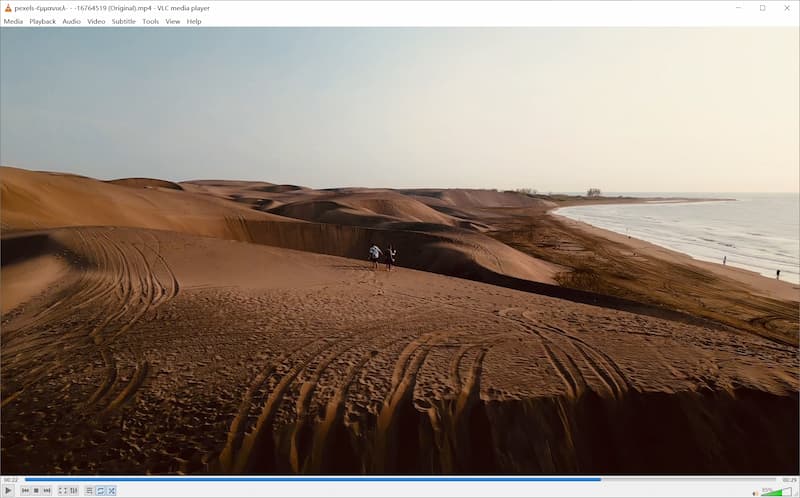
FFmpeg
FFmpeg, ein weiteres leistungsstarkes Tool mit Konvertierungsfunktion, zeichnet sich durch eine Befehlszeile und eine professionelle Benutzeroberfläche aus. Es handelt sich hauptsächlich um ein Tool für Forscher und Entwickler bei der Videokonvertierung, da viele Marken ihre Tools auf der Grundlage von Programmen und kostenlosen Bibliotheken von FFmpeg erstellt haben. Es unterstützt zahlreiche Formatkonvertierungen, zum Beispiel kann es H.265 in MP4, WMA, WebM, 3GP usw. konvertieren Konvertieren Sie MOV in GIFs. Wenn Sie Videodateien mit GoPro aufgenommen haben, können Sie Ihre GoPro HEVC-Videos auch mit FFmpeg konvertieren. Obwohl FFmpeg ein leistungsstarkes und multifunktionales Tool ist, verfügt es über keine grafische Benutzeroberfläche, sodass neue Benutzer Schwierigkeiten beim Einstieg haben werden.
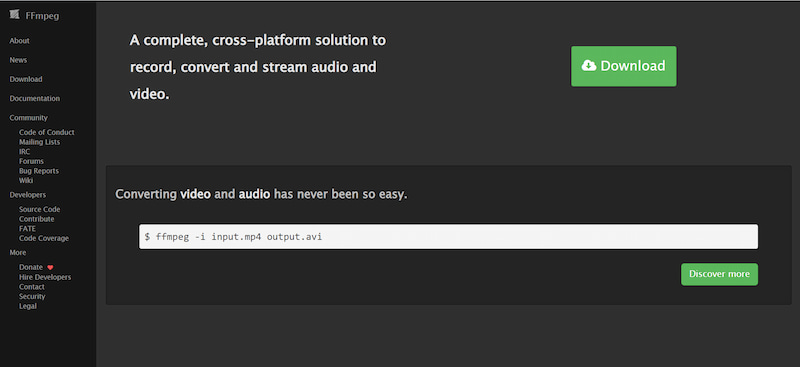
ArkThinker Videokonverter online
ArkThinker Videokonverter online ist ein kostenloser Online-HEVC-Konverter. Es ermöglicht Ihnen, HEVC-Videos in andere häufig verwendete Formate wie MP4, MOV, FLV WebM und andere Formate zu konvertieren und so Ihren Anforderungen an die Videokonvertierung weitgehend gerecht zu werden. Einer der Vorteile dieses Online-Tools ist sein Komfort und seine hohe Effizienz. Sie müssen keine Software auf Ihrem Computer installieren und können Ihre Konvertierung in drei Schritten problemlos abschließen. Wenn Sie gelegentlich Videokonverter verwenden, ist dieser kostenlose Online-Konverter eine gute Wahl.
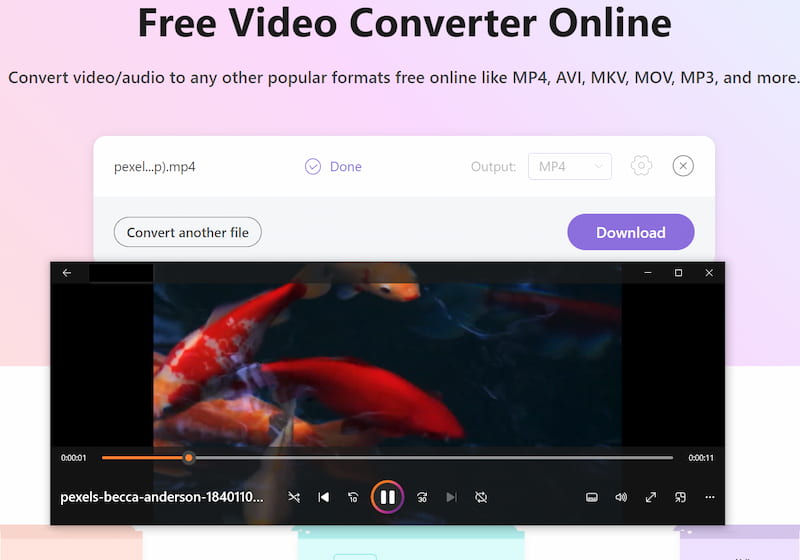
Convertio
Convertio ist ein weiterer kostenloser Online-Dateikonverter mit der Funktion, HEVC-Dateien in JPG- und HEIF-Dateien zu konvertieren. Eines seiner Hauptmerkmale liegt in der Unterstützung von Cloud-Diensten. Es ermöglicht Ihnen, die HEVC-Dateien von Cloud-Diensten, einschließlich Dropbox, One Drive, Google Drive oder dem lokalen Laufwerk, zu konvertieren. Da jedoch nichts perfekt ist, ist die kostenlose Version von Convertio auf 100 MB pro Datei beschränkt. Wenn Ihr Video jedoch größer als 100 MB ist, ist Convertio möglicherweise nicht der perfekte HEVC-Konverter.
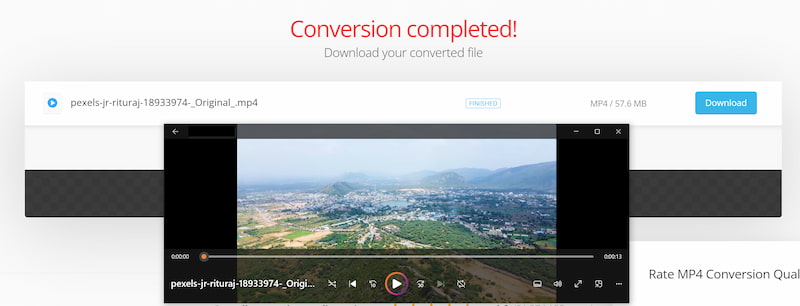
Alle oben genannten Konverter haben ihre eigenen Vorzüge und nach einer umfassenden Überprüfung haben wir uns entschieden, ArkThinker Video Converter Ultimate als ultimativen Gewinner zu empfehlen. Lesen Sie weiter und erfahren Sie, wie Sie HEVC schnell in MP4 konvertieren.
Teil 2. So konvertieren Sie HEVC in 3 Schritten schnell in MP4
ArkThinker Video Converter Ultimate ist einfach zu bedienen und in 3 Schritten können Sie HEVC schnell in MP4 konvertieren. Tippen Sie nach der Installation des ArkThinker Video Converter Ultimate auf Ihrem Computer oder Mac auf die folgende Schaltfläche und doppelklicken Sie darauf, um das Programm zu starten.
HEVC-Datei importieren.
Klicke auf + Klicken Sie auf die Schaltfläche, um Ihre HEVC-Datei zu importieren. Sie können Dateien auch ziehen, um den Import direkt abzuschließen.
Wählen Sie ein Ausgabeformat.
Nach dem Importieren von HEVC-Videos wird die folgende Seite angezeigt. Erweitern Sie die Pulldown-Liste oben rechts in der Benutzeroberfläche und wählen Sie das MP4-Format.
Konvertieren Sie Mediendateien.
Wenn alle Einstellungen abgeschlossen sind, klicken Sie auf Konvertieren alle Schaltfläche in der rechten Ecke. Die Konvertierung ist in wenigen Minuten erledigt.
Wenn Sie die oben genannten 3 Schritte befolgen, können Sie HEVC mit ArkThinker Video Converter Ultimate schnell in MP4 konvertieren. Er kann als All-in-One-Konverter betrachtet werden, der Ihre Konvertierungsaufgaben bewältigen kann.
Teil 3. FAQs zum HEVC-Konverter
Wer hat den HEVC-Videocodec entwickelt?
HEVC, auch bekannt als H.265, ist der neue Standard für die Videokomprimierung, der sowohl von ISO als auch von ITU-T entwickelt wurde.
Kann Windows Media Player HEVC-Videos öffnen?
Nein, Windows Media Player kann keine HEVC-Dateien abspielen. Microsoft hat den H.265-Codec aus Windows 10 entfernt. ArkThinker Video Converter kann eine gute Lösung für Sie sein, da er nicht nur Videoformate konvertieren kann, sondern auch über die Funktion verfügt, Ihre HEVC-Videos abzuspielen.
Unterstützt QuickTime HEVC-Video?
Nein, QuickTime kann HEVC-Videos nicht nativ abspielen. HEVC-Dateien müssen zunächst als MP4 oder MOV gespeichert werden, dann können sie von QuickTime abgespielt werden. Sie können ArkThinker Video Converter Ultimate verwenden, um HEVC in andere von QuickTime unterstützte Formate zu konvertieren. Sie können dieses Tool auch verwenden, um Konvertieren Sie MP4 in/von MOV.
Abschluss
Dieser Artikel bietet Ihnen 5 Methoden zum Konvertieren von HEVC in andere Formate wie MP4, JPG und HEIF. Jede HEVC-Konverter hat seine eigenen Vorzüge und Sie können eines auswählen, das Ihren Anforderungen entspricht. Unter diesen Konvertern ist ArkThinker Video Converter Ultimate, ein All-in-One-Tool, sehr zu empfehlen, mit dem Sie eine Vielzahl von Videos und Bildern konvertieren können. Wenn diese Passage für Sie nützlich ist, können Sie sie gerne mit Ihren Freunden teilen.
Was haltet Ihr von diesem Beitrag? Klicken Sie hier, um diesen Beitrag zu bewerten.
Exzellent
Bewertung: 4.9 / 5 (basierend auf 371 Stimmen)
Finden Sie weitere Lösungen
Konvertieren Sie MP4 kostenlos online in MP3 – einfaches Tool von ArkThinker Beste Möglichkeiten zum Konvertieren von MP4-Videos in GIF oder umgekehrt So konvertieren Sie Videos in GIF: Einfacher und schneller Meta-Ansatz So konvertieren Sie WebM mit 4 Desktop- und Mobiltools in GIF ArkThinker Kostenloser MKV-zu-MP4-Konverter online [schnell und sicher] Mühelose Konvertierung von MOV in MP4: Schritt-für-Schritt-ProzessRelative Artikel
- Video konvertieren
- Konvertieren Sie MP4 kostenlos online in MP3 – einfaches Tool von ArkThinker
- ArkThinker Kostenloser Online-MOV-zu-MP4-Konverter [Einfach zu bedienen]
- Erstklassiger Videotrimmer, verfügbar für Windows, Mac, Android und iOS
- Einfache Richtlinien zum Zuschneiden eines Videos auf Snapchat
- Die einfachsten Möglichkeiten, ein Video auf verschiedenen Geräten zu kürzen
- 3 Möglichkeiten, mithilfe von Online- und Offline-Tools Text zu Videos hinzuzufügen
- Methoden zum Hinzufügen von Wasserzeichen zu GIF und zum Entfernen von Wasserzeichen aus GIF
- So erstellen Sie einen Instagram-Filter mit hervorragenden Tools
- Einfache Möglichkeiten zum Hinzufügen von Fotos in Videos online und offline



